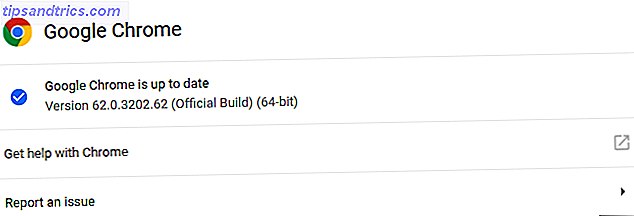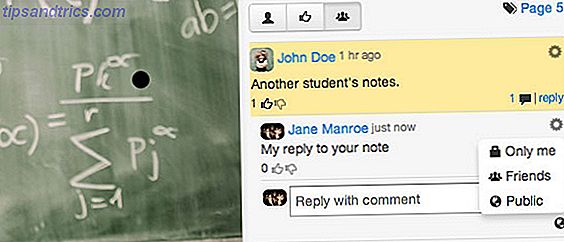Du må ikke føle sig overvældet af adgangskoder, eller brug simpelthen den samme på hvert websted, så du kan huske dem: design din egen adgangskodeadministrationsstrategi. MakeUseOfs Password Management Guide, fra forfatter Mohammed Al-Marhoon, beskriver tips og tricks, du skal vide for at være både sikker og sund.
Denne vejledning er tilgængelig til download som en gratis PDF. Download Password Management Guide nu . Du er velkommen til at kopiere og dele dette med dine venner og familie.Indholdsfortegnelse
§1. Introduktion
§2-trusler mod dine adgangskoder
§3-Almindelige fejl
§4-nyttige tips
§5-Sådan laver du et stærkt kodeord
§6-hakke din adgangskode
§7-Math bag password længde og kompleksitet
§8-Test dit kodeords styrke
§9-Password Management Techniques
§10-to-faktor-godkendelse
§11-HTTPS: Tilføjet sikkerhed
§12-Password Management Eksempler
§13-Hvordan beskytter du dine adgangskoder?
§14-sikkerhedsnyheder
§15-point at huske (henstillinger)
§16-MakeUseOf Links
1. Introduktion
Vi er alle overvældet af adgangskoder. Alle har en konto til Google, Facebook, Twitter, LinkedIn, Outlook / Hotmail, Dropbox ... listen fortsætter. Desværre bruger de fleste af os enten en adgangskode eller en gruppe af adgangskoder til alle vores store konti.
Det er farligt.
Det er ligegyldigt, om den enkelte adgangskode er unik, eller hvis det er en lang blanding af tal og bogstaver; hvis du kun bruger en adgangskode, er det ligegyldigt. Når en konto er kompromitteret, vil alle dine konti sandsynligvis følge. 
Hovedårsagen til, at folk genbruger adgangskoder, er at holde øje med mange forskellige logins (brugernavn og adgangskode så hurtigt begge kaldes logins) er svært, faktisk er det potentielt umuligt. Det er her, hvor adgangskodehåndteringsapplikationer bliver afgørende, især i et forretningsmiljø.
Du vil ikke bruge samme adgangskode med alle dine online-konti, men det er også umuligt for dig at huske hundredvis af adgangskoder. Så hvad skal du gøre?
I denne vejledning opregner jeg alle de trin, der kan bidrage til at forbedre den samlede sikkerhed for dine konti. Du vil blive udsat for et sæt regler om, hvordan du opretter et stærkt kodeord [1.1] for at forhindre sikkerhedsmæssige kompromiser, og du læser en masse tips og ressourcer, der er designet til at hjælpe med at styrke din informationssikkerhed.
DO NOT PANIC : Denne vejledning er ikke udelukkende til tech-savvy brugere. Alle, der er bekymrede for deres informationssikkerhed, bør kunne følge med let. Så hvad venter du på? Læs denne vejledning og begynd at forbedre din adgangskode sikkerhed.
1.1 Hvad er adgangskodeadministration?
Du ved, hvad et kodeord er: Det er et sæt eller en række tegn, der giver dig adgang til en computer eller online-konto. Og ledelsen er simpelthen processen med at håndtere eller kontrollere ting. Derfor er adgangskodeadministration let at forstå: det er et sæt principper og bedste praksis, der hjælper en bruger til at oprette, ændre, organisere og kontrollere adgangskoder for at være så sikker som mulig.
1.1.1 Adgangskodeord:
Du kan høre forskellige udtryk som adgangskode, pinkode og adgangskode. Mange mennesker bruger dem indbyrdes, men de adskiller sig fra hinanden. For tydelighed er passord og PIN-kode to forskellige former for adgangskoder. En adgangskode er en specialiseret form for kodeord, der er relativt lang og består af en række ord, såsom en sætning eller en fuld sætning. "ILuv2readMUO" er et eksempel på en adgangskode. PIN-kode står for Personligt Identifikationsnummer. I modsætning til kodeord er den relativt kort (normalt 4 til 6 tegn) og består kun af cifre. Et eksempel på en pinkode er "1234." 
Tidligere var det almindeligt, at et kodeord kun var et ord, normalt mindst 8 tegn langt. Folk plejede at bruge deres mellemnavn, deres kæledyrs navn, navnet på deres yndlingsfilm eller næsten alt andet som adgangskoder. Dette koncept er blevet fuldstændigt ændret. Når vi siger adgangskode, så betyder vi ofte både almindelige adgangskoder og passord.
I hele resten af denne vejledning vil PIN-koderne være uden for rammerne, og jeg vil primært diskutere adgangskoden, som er den streng af tegn, som vi hovedsagelig bruger overalt.
1.2 Dit scenarie
Hvor mange kodeord har du?
Lad os antage, at du har oprettet din første adgangskode, når du åbnede en bankkonto: en 4-cifret PIN-kode. Kort efter oprettede du en anden adgangskode til din email (de fleste online mailklienter tillader dig ikke at oprette adgangskode med 4 tegn, så du kan ikke genbruge din PIN-kode). Du kom op med noget som "12345678", en adgangskode som "John1234" eller en kort sætning fra din yndlingssang. Derefter skulle du have adgangskode til kreditkort, SIM-kort, sociale netværk, fora ... igen, listen fortsætter, og hver ny tjeneste kræver muligvis et kodeord.
Så hvad skal du gøre? For de fleste bruger løsningen flere gange samme kodeord og bruger noget nemt at huske som "12345678". Disse er begge (almindelige) fejl. Så hvad er løsningen?
1.3 Hvorfor?
Adgangskoder er nøglerne til adgang til din computer, bankkonto og næsten alt hvad du gør online [1.3]. Med andre ord er adgangskoder det primære middel til at godkende en bruger (autentificering er processen med at verificere, hvem der er). De giver den første forsvarslinje mod uautoriseret adgang til dine følsomme data. Menneskehukommelse fungerer som den sikreste database - eller password manager - til opbevaring af alle dine adgangskoder. 
Du har måske en god hukommelse. Men med snesevis af forskellige hjemmesider, som alle kræver deres egen adgangskode til sikkerhed, er din hukommelse op til opgaven? For de fleste er hukommelsen ikke en skalerbar løsning, så hvis du vil være sikker, skal du implementere et system til sikker opbevaring af dine adgangskoder. Denne vejledning har til formål at give dig forskellige teknikker til at oprette stærke, nemme at huske adgangskoder til hvert enkelt af dine konti.
1.4 Password Breaching / Cracking Stories
Et adgangskodebrud er en hændelse, når en person ikke har tilladelse til at gøre det, bryder en adgangskode eller hacker en database, hvor der er gemt adgangskoder, og de er mere almindelige, end du måske tror. Twitter meddelte i februar 2013, at det var blevet overtrådt, og at data for 250.000 Twitter-brugere var sårbare. Der opstod en række højt profilerede brud i 2012; Her er et par eksempler:
Zappos.com, den velkendte online sko og tøjbutik, annoncerede i januar 2012, at dets kundedatabase er blevet hacket og millioner af brugerens loginoplysninger blev kompromitteret.
Yahoo meddelte, at over 450.000 emailadresser og adgangskoder til Yahoo Voices 'brugere blev stjålet og afsløret (eller sendt online) af hackere.
LinkedIn bekræftede, at millioner af LinkedIn-adgangskoder er blevet kompromitteret. Og her er et must-see-link, der viser en selvforklarende infographic, der fremhæver de 30 mest populære adgangskoder stjålet fra LinkedIn.
EHarmony, den berømte online dating service, meddelte, at nogle af dets medlemmers adgangskoder er blevet berørt.
Listen over hackere vokser altid og bør bede dig om at stille spørgsmål. For eksempel: Hvis jeg bruger samme adgangskode til alle websteder (og en af dem er lækket), kan hackere simpelthen genbruge min adgangskode til alle tjenester? (Ja.)
Er der kommende hacks? (Ja). Hvis ja, hvilke tjenester vil blive hacket? (Umuligt at sige). Hvornår? (Igen, umuligt at sige). Vil mit kodeord være involveret i det næste brud? (Måske). Er mine adgangskoder stærk nok? (Sikkert ikke). Skal jeg ændre dem? (Ja. Ofte.)
Disse nylige hack fungerer som en advarsel - og et opfordring til handling. Det er på tide at gennemgå og evaluere alle dine adgangskoder, og ændre alle, der synes svage, eller som du har brugt til mere end et websted. Følgende dele af denne vejledning svarer og diskuterer de fleste af dine bekymringer. Gå igennem dem og del din feedback efter læsning.
2. Trusler mod dine adgangskoder
I lighed med hvad der forklares i Den enkleste sikkerhed: En vejledning til bedre adgangskodepraksis, er adgangskodekrav processen med at bryde adgangskoder for at få uautoriseret adgang til et system eller en konto. Og overskridelse af adgangskode, som defineret tidligere, er generelt et resultat af password cracking. Passwords kan udregnes, knækkes, fastslås eller fanges gennem forskellige teknikker som gætte- og socialtekniksteknikker.
Gætte: en metode til at opnå uautoriseret adgang til et system eller en konto ved gentagne gange at forsøge at autentificere - ved hjælp af computere, ordbøger eller store ordlister. En brute kraft er en af de mest almindelige former for dette angreb. Det er en metode til at gætte en adgangskode ved bogstaveligt talt at prøve enhver mulig adgangskombination. En ordbog angreb er en lignende teknik, men en baseret på at indtaste hvert ord i ordbogen af almindelige ord for at identificere brugerens adgangskode. Begge disse er meget ens, men nedenstående tabel tydeliggør de vigtigste forskelle mellem dem:
| Råstyrke | Ordbog angreb |
| Brug alle mulige adgangskombinationer af tegn for at hente adgangskoden | Brug hvert ord i en ordbog med almindelige ord til at identificere adgangskoden |
| stort antal kodeord kombination | visse antal fælles nøgler |
| tidspunktet for krakning afhænger af passwordets styrke (længde og kompleksitet) | tidspunktet for krakning er afhængig af antallet af fælles adgangskoder, så det er lidt hurtigere end et brutalt kraftangreb. |
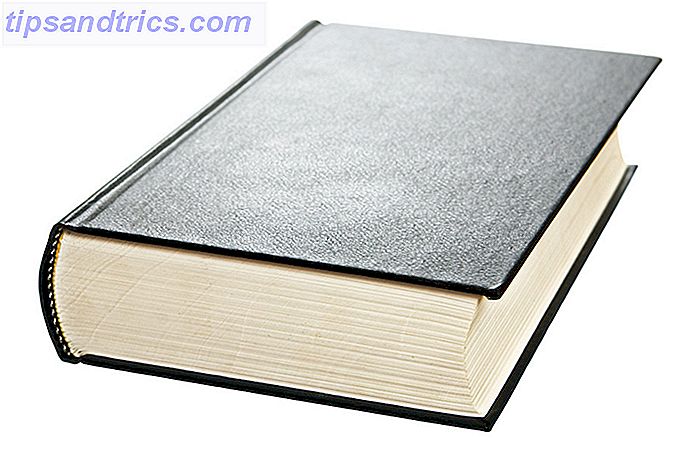
Socialteknologi: kunsten at opnå sensitiv information eller uautoriseret adgang til et system eller en konto ved at udnytte menneskelig (bruger) psykologi. Det er også kendt som svigens kunst. I virkeligheden er virksomheder typiske mål for social ingeniørarbejde, og det er mere udfordrende at styre af it-organisationer. Hvorfor? Fordi det er baseret på det faktum, at brugerne er:
• Naturligt hjælpsom, især til nogen, der er rart, eller de ved allerede
• Ikke klar over værdien af de oplysninger, de besidder
• uforsigtig om at beskytte deres information
For eksempel: En medarbejder i en virksomhed kan blive narret til at afsløre sit brugernavn og adgangskode til en person, der foregiver at være en it-helpdesk agent. Du kan forestille dig, hvorfor social engineering er en meget succesfuld måde for en kriminel at komme ind i en organisation: Det er ofte lettere at narre nogen end at få uautoriseret adgang via teknisk hacking.
Phishing forsøg er et almindeligt eksempel på social engineering angreb. For eksempel: En e-mail eller en tekstmeddelelse, der ser ud til at komme fra en kendt eller legitim organisation, som en bank, for at give dig besked om, at du er en vinder, og de har brug for nogle personlige oplysninger (f.eks. Dit telefonnummer og din adresse) de kan sende dig prisen. Social engineering bygger på svagheder hos mennesker. Så husk venligst: DEL IKKE dine adgangskoder, følsomme data og fortrolige bankoplysninger på websteder, der er tilgængelige via links i e-mails.
For mere dybtgående oplysninger om trusler mod adgangskoder, læs venligst følgende ressourcer:
• Guide til Enterprise Password Management (Draft)
• RISIKOEN FOR SOCIALE ENGINEERINGER OM INFORMATIONSSIKKERHED: ET OVERVÅGNING AF DEN PROFESSIONALE
• Hvad er social engineering? [MakeUseOf Forklarer] Hvad er social engineering? [MakeUseOf Forklarer] Hvad er social engineering? [MakeUseOf Forklarer] Du kan installere branchens stærkeste og dyreste firewall. Du kan uddanne medarbejderne om grundlæggende sikkerhedsprocedurer og vigtigheden af at vælge stærke adgangskoder. Du kan endda låse ned serverrummet - men hvordan ... Læs mere
• Sådan beskytter du dig mod sociale anlægsangreb Sådan beskytter du dig mod sociale anlægsangreb Sådan beskytter du dig mod sociale anlægsangreb I sidste uge tog vi et kig på nogle af de største sociale ingeniørtrusler, som du, din virksomhed eller dine medarbejdere skal kigge på ude for. I en nøddeskal ligner social ingeniørarbejde en ... Læs mere
3. Almindelige fejl
Det foregående kapitel fremhævede måder, hvorpå vores information er sårbar. Hvilke fejl gør denne sårbarhed værre? Nedenstående tabel viser de mest almindelige fejl, du måtte gøre:
| Fejl | Eksempel | Risikovurdering |
| Brug af et fælles kodeord. | 123456 12345 123456789 adgangskode jeg elsker dig de seks bogstaver på en række af et tastatur. For eksempel er de første seks bogstaver på tastaturets øverste række "qwerty. | Alt for risikabelt. Disse er de fleste kriminelle første gætterier, så brug dem ikke. |
| Brug af et kodeord, der er baseret på personlige data (kaldes ofte en let at gætte kodeord). At basere et kodeord på dit personnummer, kælenavne, familiemedlemmer, navne på dine yndlingsbøger eller film eller fodboldhold er alle dårlige ideer. Gør ikke. | gladiator ”Bobby” ”Jenny” ”Scruffy” Real Madraid eller RealMadraid | Alt for risikabelt: Enhver der kender dig kan nemt gætte disse oplysninger. |
| Brug af et kort adgangskode | John12 Jim2345 | Jo kortere et kodeord, jo flere muligheder for at observere, gætte og knække det. |
| Brug samme adgangskode overalt. | Brug af en adgangskode på hvert websted eller online-tjeneste. | Alt for risikabelt: det er et enkelt punkt med fejl. Hvis denne adgangskode er kompromitteret, eller hvis nogen finder det, er resten af dine konti - herunder dine følsomme oplysninger - i fare. |
| Skrivning af din adgangskode (r) nede. | Skriv din adgangskode nede på en postit-note, der sidder fast på din skærm, tastatur eller hvor som helst. | Meget høj risiko, især i virksomhedernes miljøer. Enhver, der fysisk får det stykke papir eller en notat, der indeholder dit kodeord, kan logge ind på din konto. |
Google "Common Password Mistakes", og du finder hundredvis af resultater og ressourcer, der beskriver forskellige typer fejl - næsten alle falder i de fejl, der er nævnt i ovenstående tabel.
Nå, hvad skal vi gøre nu for at undgå trusler mod adgangskoder? Og er der nogen vejledning eller sikkerhedsprocedurer at følge for at oprette et stærkt kodeord uden at gøre noget af disse almindelige fejl?
4. nyttige tips
Før vi diskuterer metoderne til, hvordan du laver en stærk og nem at huske adgangskode, lad os se på generelle nyttige tips, som er hjørnestenene i enhver metode til at lave et stærkt kodeord. Der er mange referencer - på MakeUseOf og den bredere web - der dækker dette emne. Her forsøger jeg at gå over de mest almindelige forslag.
VIGTIGT: Dit kodeord skal være mindst 8 tegn langt, og det anbefales stærkt at det er 12 tegn eller mere.
Vælg en adgangskode, der indeholder bogstaver (både store og små bogstaver), tal og symboler.
| Kategori | Eksempel |
| Store bogstaver | A, B, C, D |
| Små bogstaver | a, b, c, d |
| numre | 0, 1, 2, 3, 4, 5, 6, 7, 8, 9 |
| Symboler | @ # $ & *:; . ? / |
Brug ikke navne eller ord, der findes i ordbogen. 
For virksomhedsregnskaber skal du bruge et separat unikt kodeord for hver større tjeneste og sørge for, at ingen af disse adgangskoder er de samme som dem, der er knyttet til personlige konti. For eksempel: adgangskoden for adgang til din arbejdsstation skal være forskellig fra adgangskoden til din personlige Google-konto.
Du skal altid aktivere "HTTPS" (også kaldet sikre HTTP) indstillinger i alle onlinetjenester, der understøtter det - dette omfatter Twitter, Google, Facebook og mere.
Brug ikke enkle adgangskode sikkerheds spørgsmål. Faktisk er sikkerhedsspørgsmål en af de største svagheder i e-mail-sikkerhed. Enhver tæt på dig - enhver der kender dig - kan nemt besvare følgende almindelige sikkerhedsspørgsmål:
• Hvad er din mors pigenavn?
• Hvad hedder din kat?
• Hvad er din hjemby?
Disse tips hjælper alle, men du kan komme op med et kodeord, der opfylder nogle af ovennævnte punkter og stadig er svagt. For eksempel, som Microsoft nævnte på sin hjemmeside, Welcome2U !, Hello2U !, og Hi2U? er alle ganske svage, selvom de indeholder store bogstaver, små bogstaver, tal og symboler. Hver af dem indeholder et komplet ord. På den anden side er W3l4come! 2? U et stærkere alternativ, fordi det erstatter nogle af bogstaverne i det komplette ord med tal og indeholder også specialtegn. Dette er ikke tåbeligt, men det er bedre end før.
5. Sådan laver du et stærkt kodeord
"Behandl dit kodeord som din tandbørste. Lad ikke nogen andre bruge det, og få en ny hver sjette måned. " ~ Clifford Stoll
Før vi går videre, skal du huske på følgende: Jo stærkere dit kodeord, desto mere beskyttet er din konto eller computer, at den bliver kompromitteret eller hacket. Du skal sørge for, at du har et unikt og stærkt kodeord for hvert af dine konti.
Faktisk er der mange artikler og forslag til, hvordan du vælger stærke og nemme at huske adgangskoder til dine forskellige online-konti. De fleste af disse forslag eller metoder, hvis ikke alle af dem, er enige om reglen om at skabe adgangskoder baseret på en mnemonic, som en let husket sætning. Men de har nogle mindre forskelle på, hvordan de kombinerer de nyttige tips, der er nævnt ovenfor, ved at tilføje nogle lag af sikkerhed for at gøre adgangskoden stærkere. Lad os opsummere disse metoder for nem reference.
5.1 Mozillas metode
Mozilla har udgivet en meget nyttig artikel, herunder en animeret video med titlen "Opret sikre kodeord for at holde din identitet sikker". Ideerne er i et nøddeskal:
Hent en velkendt sætning eller et citat, f.eks. "Må kraften være med dig" og forkort det ved at tage det første bogstav i hvert ord, så det bliver "mtfbwy"
Tilføj nogle specialtegn på begge sider af ordet for at gøre det ekstra stærkt (som #mtfbwy!)
Og tilknyt det derefter til hjemmesiden ved at tilføje et par tegn fra webstedets navn til det oprindelige kodeord som enten et suffiks eller et prefiks. Så det nye kodeord for Amazon kunne blive #mtfbwy! AmZ, #mtfbwy! FbK for Facebook og så videre.
5.2 Microsofts tips
Microsoft tilbyder en masse sikkerhedsoplysninger, som tvinger dig til at tænke alvorligt på styrken af dine adgangskoder. Microsofts tips til oprettelse af stærke adgangskoder svarer meget til Mozillas tips, men fremhæver også fire områder, der skal tages i betragtning; Længde, kompleksitet, variation og variation. 
Vi har allerede udforsket de to første. Til variation har Microsoft understreget vigtigheden af at ændre dit kodeord regelmæssigt (ca. hver tredje måned). Variety handler hovedsageligt om at undgå genbrug af adgangskode, hvilket efterlader alle konti sårbare, hvis man er kompromitteret. En undersøgelse foretaget af forskere i Sikkerhedsgruppen ved University of Cambridge Computer Laboratory viser, at sammenligningen af stjålne loginoplysninger (hashed passwords) for to forskellige websteder var så høj som 50 procent. Så aldrig bruge samme adgangskode to gange - prøv altid at have forskellige adgangskoder til forskellige konti til websteder eller computere.
5.3 Googles metode til sikker adgangskode
En del af Googles seneste reklamekampagne for online sikkerhed, "God at vide", er vejledning til at vælge et sikkert kodeord for hvert af dine konti. Idéen i korte træk, som Sara Adams nævnte i denne korte video, er at vælge en sætning eller linje (som du nemt kan huske) fra din yndlingssang, film osv. Tag derefter det første bogstav i hvert ord og prøv derefter at blande det med tal og specialtegn (symboler) og bland bogstaver for at udgøre din stærke men let at huske adgangskode. Jo mere usædvanligt sætningen du vælger jo bedre. "Godt at vide" er en rigtig stor uddannelsesmæssig kampagne og ressource, der primært har til formål at sprede opmærksomhed omkring online sikkerhed og privatliv. Hold dine online-konti sikre er en anden fantastisk video, der viser dig, hvordan du øger din sikkerhed.
5.4 Sæt det hele sammen
Mens du opretter et kodeord, skal du følge to regler; Længde og kompleksitet Lad os begynde med at bruge følgende sætning: "Jeg kan godt lide at læse MakeUseOf blog hver dag" . Lad os slå denne sætning til et kodeord.
Tag det første bogstav fra hvert ord: IltrMUObe . Jeg vil tage brevet "d" ved at overveje hverdagen som to ord og for at forlænge adgangskoden. Så det bliver som IltrMUObed .
Nu øge styrken ved at tilføje symboler og tal:
20I! Ltr.MUO_bed? 13
OMG! Hvad er denne svære adgangskode? !! Det er umuligt at huske, og hvem vil tilføje numre og symboler som dette? Vent et øjeblik ... Jeg tilføjede ikke nogen tal og jeg lagde ikke symbolerne tilfældigt. Lad os analysere denne adgangskode mere fuldstændigt:
20 I! Ltr.MUO_bed? 13
For det første henviser 20 og 13 til året 2013. For det andet lægger jeg et symbol efter hvert tre steder eller tegn. Hvad har du bemærket? Ja, det er et mønster. Design dit eget specielle mønster. Du kan muligvis bruge mit nøjagtige mønster som dit grundlæggende kodeord til de fleste af dine online-konti - gør det ikke. Tænk på din egen. Men hvis du gerne vil gå med denne mulighed som en base adgangskode, så gør dig selv en tjeneste ved at rotere dele af dine adgangskoder, ændre ordren eller i det mindste ved at bruge navnet på din online-konto i adgangskoden.
20I! Ltr.MUO_bed? 13 Gmail
fb 20I! ltr.MUO_bed? 13 (for Facebook)
20I! Ltr.MUO_bed? 13 Tw (for Twitter)
2013I! Ltr.MUO_bed? Li (for LinkedIn)
Det er en kodeord, der udvikler strategi. Lad os fortsætte med at tilføje kompleksitet, samtidig med at vi forsøger at holde ting muligt at huske.
6. Haystacking dit kodeord
Denne teknik blev udviklet af sikkerhedsguru Steve Gibson, formand for Gibson Research Corporation (GRC). Adgangskode Haystack er en metode til at gøre din adgangskode ekstremt vanskelig til at brute force ved at fylde kodeordet med et mønster som (//////) før eller / og efter dit kodeord. Gibson har også designet en smart interaktiv regnemaskine, Brute Force Search Space Calculator, som du kan bruge til at teste potentialet i dit kodeord. Det viser, hvor lang tid det ville tage for forskellige enheder at knække dit kodeord, mens du viser dig, hvorfor dit kodeord er svagt eller stærkt baseret på nogle matematiske beregninger. Så hvordan man bruger denne teknik?
Sådan fungerer det:
• Kom med et kodeord, men prøv at gøre det som en blanding af store og små bogstaver, tal og symboler
• Kom med et mønster / ord, som du kan huske, f.eks. Hvert bogstav i hvert ord fra et uddrag af din yndlingssang eller et sæt symboler som (... ../////)
• Brug dette mønster og gentag med at bruge det flere gange (påfyldning af dit kodeord)
Lad os have et eksempel på dette:
Adgangskode:
I.lto! MUO2012
Ved at anvende denne fremgangsmåde bliver adgangskoden et Haystacked Password:
... ..///// I.lto! MUO2012 ... ../////
Så for din Facebook-konto, kan adgangskoden være:
fb ... ..///// I.lto! MUO2012 ... ../////
Yderligere eksempler på denne teknik:
818818818JaNe !!
JaNe9999999999 //
Du får ideen.
Det er meget nemt at indsætte dit kodeord i en container (eller en høstack). Lad os nu teste styrken af Facebook-kontoens adgangskode ved hjælp af den brute force search space calculator:
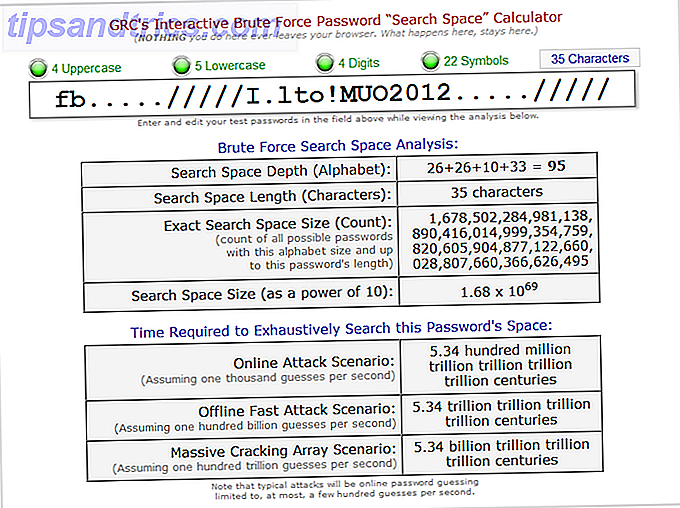
Denne teknik løser to ovennævnte problemer, som er:
- Jo mere komplekst dit kodeord er, desto sværere er det at huske for brugeren, og jo mere sandsynligt vil det blive nedskrevet og tabt
- Den mest frustrerende ting for brugerne er den nødvendige regelmæssige ændring af adgangskoden af sikkerhedsgrunde, især i en organisation
7. Math bag password længde og kompleksitet
Der er mange artikler på internettet om, hvorvidt længde eller kompleksitet er den vigtigste del af et kodeord. Du kan måske undre dig: Hvorfor anbefales det altid (eller endog nødvendigt) for adgangskoder til at være mindst 8 tegn, og at være en kombination af bogstaver, tal og symboler? Og hvorfor insisterer andre på, at længden alene er vigtig? Sandheden er, at du skal overveje både længde og kompleksitet, mens du opretter et kodeord. Årsagen til dette fremgår af følgende formel:
X ^ L (X til kraften af L)
hvor X er antallet af mulige tegn, der kan være i adgangskoden, og L er længden af adgangskoden.
Roger A. Grimes skrev en fascinerende artikel (Password size does matter) på analysen af denne formel. Jeg vil forsøge at holde det enkelt og ikke bore dig med de rene matematiske beregninger. Tænk tilbage til den mest anvendte metode til krakning af adgangskoder, brute force, hvor alle mulige kombinationer af tegn bliver prøvet en efter en i en uendelig række gæt, indtil dit kodeord er opdaget. Den følgende analyse viser dig, hvordan både længde og kompleksitet påvirker passwordstyrken, ved at illustrere de mange mulige kombinationer i hvert antal bogstaver.
Lad os fokusere på adgangskoder på 2 tegn. Hvis adgangskoden kun består af to bogstaver, har vi følgende analyse:
• Password længde = 2 tegn
• Første tegn = små bogstaver (26 muligheder) + store bogstaver (26 muligheder) = 52
• Andet tegn = 52 (samme som første tegn)
• I alt = 52 ^ 2 = 52 * 52 = 2704 kombinationer
Lad os nu gentage processen, men lad os antage, at vi må tilføje numre til adgangskoden, men med samme længde (kun 2 tegn):
• Password længde = 2 tegn
• Første tegn = små bogstaver (26 muligheder) + store bogstaver (26 muligheder) + tal (10 muligheder) = 62
• Andet tegn = 62 (samme som første tegn)
• I alt = 62 ^ 2 = 62 * 62 = 3844 kombinationer
Lad os nu gentage de to sidste processer, men med et kodeord er der øget fra 2 tegn til 3 tegn:
• Password længde = 3 tegn
• Første tegn = små bogstaver (26 muligheder) + store bogstaver (26 muligheder) = 52
• Andet tegn = 52 (samme som første tegn)
• Tredje tegn = 52 (samme som første og andet tegn)
• I alt = 52 ^ 3 = 52 * 52 * 52 = 140608 kombinationer
Lad os nu gentage processen, men lad os antage, at vi må tilføje numre til adgangskoden, men med samme længde (kun 3 tegn):
• Password længde = 3 tegn
• Første tegn = små bogstaver (26 muligheder) + store bogstaver (26 muligheder) + tal (10 muligheder) = 62
• Andet tegn = 62 (samme som første tegn)
• Andet tegn = 62 (samme som første og andet tegn)
• I alt = 62 ^ 3 = 62 * 62 * 62 = 238328 kombinationer
Hvad har du bemærket? Hvis du ser på antallet af mulige kombinationer i begge dele, får du svarene på de spørgsmål, vi rejste i begyndelsen. Både kompleksitet og længde kan gøre en adgangskode svært at knække, men den ultimative strategi er klart at kombinere dem.
Sammenfattende er den tid, der kræves for at knække et kodeord, afhængig af to faktorer henholdsvis baseret på deres betydning:
Længde (L): Hvor lang tid er adgangskoden (Bemærk: hvert ekstra tegn tager eksponentielt mere tid til brute kraft)
Kompleksitet (X): Hvor mange tegn er tilladt i hver position (store bogstaver, små bogstaver, tal og specialtegn)
8. Test dit kodeords styrke
Du kan muligvis oprette et stærkt kodeord som et irriterende eller svært job for dig. Og mens du måske har fået adgangskode, er du ikke sikker på dens styrke. Bare rolig! Heldigvis er der mange nyttige web-baserede applikationer, kaldet adgangskode styrke checkers (eller bare password checkers), som kan hjælpe dig med at teste styrken af din adgangskode. Og give dig retningslinjer for at skabe en stærkere.
Hvor sikkert er mit Passwordis et indlysende eksempel. Det er en simpel, engangsbaseret web-baseret applikation med en brugervenlig grænseflade; dybest set en tekstfelt. Indtast bare dit kodeord i tekstfeltet, og det vil fortælle dig din adgangskode styrke (ved at vise dig den tid, som en stationær pc ville tage for at knække den), mens du skriver adgangskoden. Men hvordan gør det det? Faktisk beregner alle disse værktøjer styrken ved hjælp af en simpel matematisk beregning eller deres egen vægtningsalgoritmer, og kommer op med det tal eller mål, der svarer til den potentielle styrke af dit kodeord. For eksempel, lad os prøve vores Haystacked Password: fb ... ..///// I.lto! MUO2012 ... ..///// 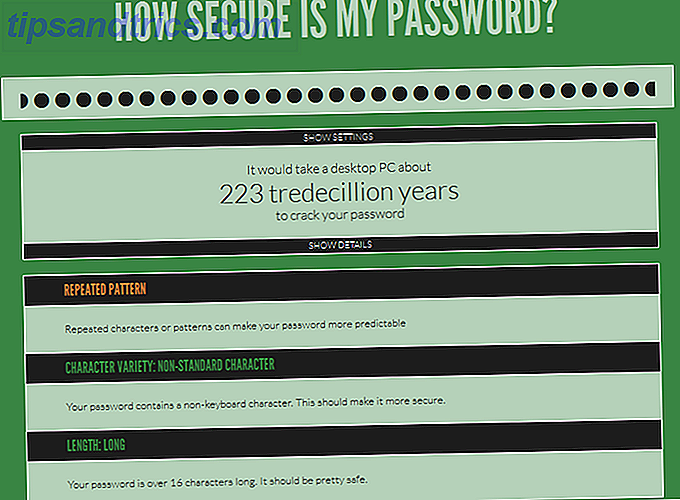
Det er et meget nyttigt værktøj til at opdage styrken af dit kodeord, men som en sikkerhedsforanstaltning skal du sandsynligvis ikke bruge denne tjeneste med din egentlige adgangskode. I stedet bruge det til at lære hvad der virker, og hvad der ikke virker.
For mere information om dette værktøj og andre lignende værktøjer, se venligst følgende links:
• Sæt dine adgangskoder gennem Crack Test med disse fem adgangskode styrke værktøjer Sæt dine adgangskoder gennem Crack Test med disse fem Password Strength Tools Sæt dine adgangskoder gennem Crack Test med disse fem Password Strength Tools Alle vi har læst en rimelig andel af ' hvordan kan jeg sprænge et kodeords spørgsmål. Det er sikkert at sige, at de fleste af dem er til skræmmende formål snarere end en nysgerrig. Overtrædelse af adgangskoder ... Læs mere
• HowSecureIsMyPassword: Password Strength Checker
• Hvor sikkert er dit kodeord?
• Kodeordmåler: Kontroller adgangskoder for styrke
• Styrketest: Test styrken af dit kodeord
Derudover er der i Microsofts tidligere nævnte sikkerhedstjeneste et gratis værktøj kaldet Microsofts Password Checker for at kontrollere din adgangskode styrke. Bare gå dit, skriv din adgangskode og få en øjeblikkelig styrke rating: Svag, Medium, Stærk eller Bedst, som vises i den farvede linje under tekstfeltet som vist i det følgende øjebliksbillede: 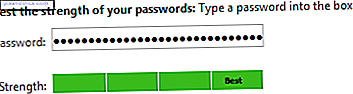
Læs mere: Kontroller din adgangskode 'styrke ved Microsofts Password Checker
BEMÆRK: Sikkerhed er dit første ansvar. Så for sikkerheds skyld vil vi stærkt og stærkt anbefale dig at være forsigtig med at bruge disse værktøjer. Derfor, som en god praksis og brug for denne form for webapplikationer (uanset at vide, at webbaseret applikation / tjeneste bruger et klientsideskript til at kontrollere adgangskoden uden at sende noget til serveren eller ej) som en øvelse for Du skal vide, hvordan du kommer op med et stærkt kodeord ved hjælp af forskellige tegn, symboler og tal. Bare spil med det ved at opbygge falske adgangskoder og teste dem.
Du skal være den eneste person, der kender din egentlige adgangskode.
9. Password Management Techniques
Du tror måske, at det er umuligt at oprette stærke, sikre og unikke adgangskoder til hvert af dine online-konti, fordi det bliver svært at huske dem alle. Heldigvis findes der mange forskellige former for teknikker - herunder værktøjer og tjenester - til rådighed for at gøre dine adgangskoder både sikre og tilgængelige fra flere computere og enheder.
9.1 Algoritmer
9.1.1 Tiered Password System
I simple engelsk handler det om at have forskellige niveauer af adgangskoder til forskellige typer websites, hvor kompleksiteten af adgangskoden afhænger af, hvilke konsekvenser der ville være, hvis denne adgangskode er kompromitteret / opnået. Du kan have to eller tre niveauer af websted eller sikkerhed eller adgangskoder. Et tydeligt almindeligt eksempel på det tiered password-system er det tre-tierede password system eller tilgang, der hovedsagelig kategoriserer typer af websitet eller sikkerhed i tre niveauer:
• Lav sikkerhed: Tilmelding til et forum, nyhedsbrev eller download af en prøveversion til et bestemt program.
• Mellem sikkerhed: Til sociale netværkssider, webmail og instant messaging-tjenester.
• Høj sikkerhed: For alt, hvor din personlige økonomi er involveret som bank- og kreditkortkonti. Hvis disse er kompromitterede, kan det drastisk og negativt påvirke dit liv.
Husk, at denne kategorisering skal baseres på, hvor kritisk hver type websted er for dig. Hvad går i hvilken kategori vil variere fra person til person.
Pointen er, at du ikke behøver at huske hundredvis af adgangskoder for at sikre, at dine konti ikke bliver kompromitteret. Brug kun stærke adgangskoder til dine høj og mellemstore sikkerhedskonti.
9.1.2 Adgangskode
Dette er en manuel måde at oprette et træ på et stykke papir for at kategorisere hjemmesiderne, mens de nævner adgangskoderne under hver enkelt. Amit Agarwal, forfatteren af de mest nyttige hjemmesider, giver et godt detaljeret eksempel på sin blog.
9.2 Hvad er Password Manager?
De fleste er enige om, at antallet af adgangskoder, du har brug for på internettet, vokser. Derfor er det vigtigere end nogensinde at have et stærkt og sikkert kodeord for hver konto. Dette fører til et problem: vanskeligheden ved at holde styr på alle dine forskellige adgangskoder.
En Password Manager er software, der giver dig mulighed for sikkert at gemme alle dine adgangskoder og holde dem sikre, typisk ved at bruge et masteradgangskode. Denne form for software gemmer en krypteret adgangskode database, som sikkert gemmer dine adgangskoder enten på din maskine eller på internettet. 
9.3 Typer af Password Managers
Der er mange gratis såvel som betalte tjenester, så gør din forskning omhyggeligt, inden du beslutter dig om, hvilken du vil bruge.
9.3.1 Fristående:
De gemmer dine adgangskoder lokalt på din computer, og der er tre forskellige slags:
Desktop-Based
Disse er en type adgangskodeadministrator, der gemmer dine personlige oplysninger - brugernavne og adgangskoder - på en krypteret lokal fil (eller database) på en computers harddisk.
Transportabel
Passwords gemmes på mobile / bærbare enheder som smartphone eller som bærbar applikation på en USB-hukommelse eller ekstern harddisk.
Browser-Based
Ligner de desktop-baserede og bærbare adgangskode ledere, men indbygget i en webbrowser. Eksempler omfatter værktøjer til adgangskodeadministration, der tilbydes af Firefox og Chrome.
9.3.2 Web-baseret
En webbaseret adgangskodehåndteringsløsning giver dig adgang til adgangskoderne fra hvor som helst via en browser, fordi de gemmer dine adgangskoder i skyen.
9.3.3 Tokenbaseret
De kræver et ekstra niveau af godkendelse (ofte kaldet multi-factor eller to-faktor autentificering), som f.eks. At brugeren skal låse op for deres adgangskoder ved at indsætte en leveret bærbar fysisk enhed (f.eks. Et smartkort) for at få adgang til dine adgangskoder.
Sammenfattende viser nedenstående tabel hovedtræk og svagheder mellem disse typer:
| standalone | Webbaseret | Token-baserede | |||
| Desktop | Transportabel | Browser | |||
| Fordele (Funktioner) | Lokal central krypteret database BEMÆRK: Nogle adgangskodeforvaltere af denne type giver ingen beskyttelse for lagrede adgangskoder. Undgå dem. | Bærbarhed (som en kopi af den centrale krypterede database vil være i din USB flash-hukommelse) Mere tilgængelig end de andre standalone apps, da flash USB vil blive båret med ejeren | Brugervenlighed, som det er en del af browseren | overførselsret tilgængelighed | Meget mere sikker Eliminer det enkelte punkt for potentielt fiasko |
| Ulemper | Manglende tilgængelighed væk fra din computer | Glem eller tab i flashdrevet, og du har mistet dine adgangskoder. | Manglende tilgængelighed (medmindre du bruger et synkroniseringsværktøj) Ikke sikker, selv med et hovedadgangskode | Du har ikke kontrol over, hvor dataene er gemt. Påvirket af sikkerheden for serveren eller systemet, de opholder sig på eller selvets sikkerhed. | Dyrere Mindre bærbar |
| Som Mike Weber skrev i sin artikel "Password Management: Hvor mange skal du huske?", Er selvstændige og webbaserede adgangskodeforvaltere softwarebaserede løsninger, som påvirkes af sikkerheden i det system, de bor på. | |||||
Som du kan se, viser tabellen ovenfor mange ting, du skal tage i betragtning:
• Der er et omvendt forhold mellem brugervenlighed og sikkerhed (brugbarhed vs sikkerhed)
• Du bør ikke stole helt på nogen form for adgangskodeadministrator
• Din enkelt masteradgangskode skal være unik og kompleks
• Pas på, når du bruger adgangskodegeneratorfunktionen, der er inkluderet i nogle adgangskodeadministratorer. Hvis adgangskodeadministratoren anvender en svag tilfældig talgenerator, kan adgangskoderne nemt gætte.
Så hvilken er den bedste? Eller hvad skal vi gøre? Bær med os og fortsæt med at læse for at finde ud af, men i øjeblikket tager i betragtning, at du skal bruge forskellige sikkerhedsforanstaltninger, og du bør skifte dine metoder til at håndtere adgangskoder.
Løsningsstyringsværktøjer er rigtig gode løsninger til at reducere sandsynligheden for, at adgangskoder bliver kompromitteret, men ikke stole på en enkelt kilde. Hvorfor? Fordi enhver computer eller et system er sårbart over for angreb. At stole på et værktøj til adgangskodeadministration skaber et enkelt punkt med potentiel fiasko.
9.4 Eksempler på Password Managers
9.4.1 KeePass
KeePass er en populær open-source, cross-platform, desktop-baseret adgangskode manager. Den er tilgængelig til Windows, Linux og Mac OS X samt mobile operativsystemer som iOS og Android. Det gemmer alle dine adgangskoder i en enkelt database (eller en enkelt fil), der er beskyttet og låst med en masternøgle. KeePass-databasen er hovedsagelig en enkelt fil, der nemt kan overføres til (eller gemmes på) enhver computer. Gå til download siden for at få din kopi.
Sådan sættes du op i Windows:
Når du har åbnet KeePass, skal du oprette en database ved at klikke på knappen "Ny database" 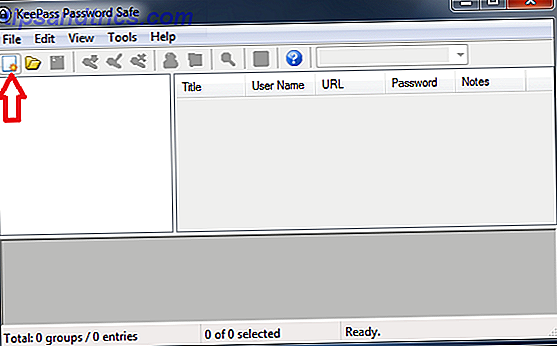
Der vises et nyt vindue, der beder dig om et hovedadgangskode og / eller en nøglefildisk, som vist. [9.4.3] 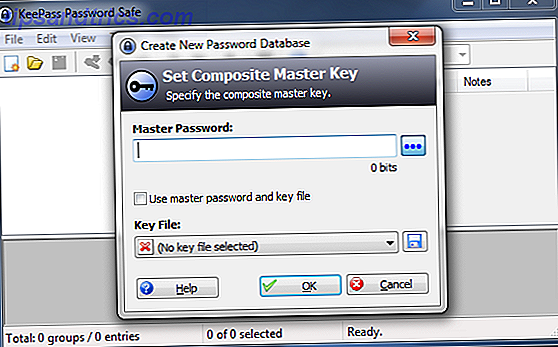
Indtast dit kodeord i hovedadgangskassen og klik på 'OK'
Mens du indtaster din adgangskode, vil den fortælle dig, hvor mange krypteringsstykker det vil give, og der er også en kode for adgangskodestyrke under adgangskoden for at fortælle dig, hvor sikkert dit kodeord er. Hurtig påmindelse: Brug en enkelt, unik og stærk hovedadgangskode til at låse og låse op din database med adgangskoder. Derefter skal du gemme denne adgangskode database. 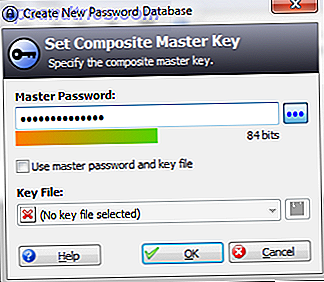
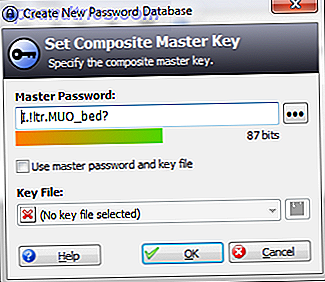
Indtast det derefter igen i vinduet Gentag hovedadgangskode og klik på 'OK'. 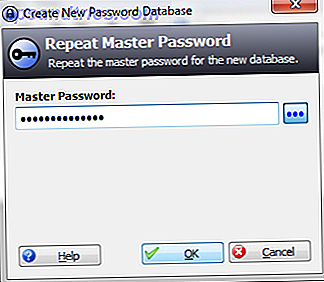
Når du har oprettet adgangskodedatabasen, skal du konfigurere databasen og gemme den. Så klik på 'File' knappen, og gå til 'Save As'. 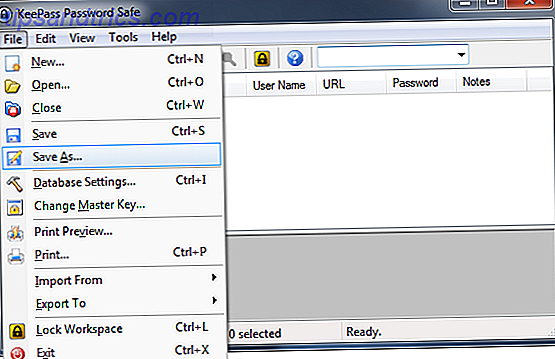
Indtast et navn til din nye adgangskode database fil i vinduet "Gem som" og klik på "OK". 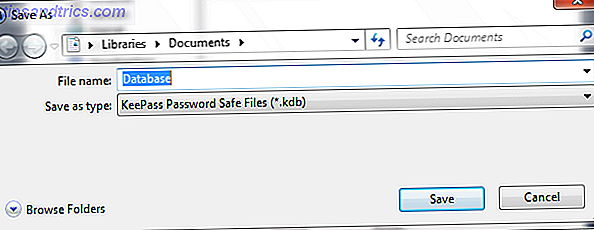
Det er nu tid til at tilføje en post til din adgangskode database. For at gøre det, skal du klikke på knappen 'Tilføj indgang' (det nøgleformede ikon). 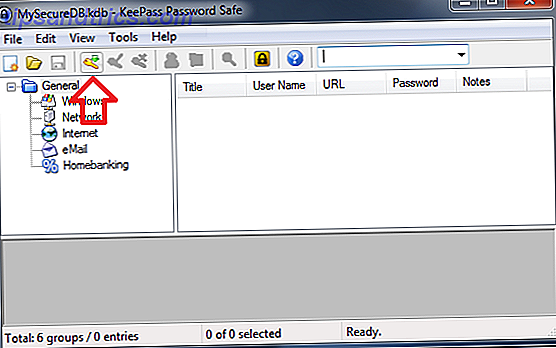
Vinduet 'Tilføj indtastning' åbnes. Vinduet har en række felter og værktøjer som: 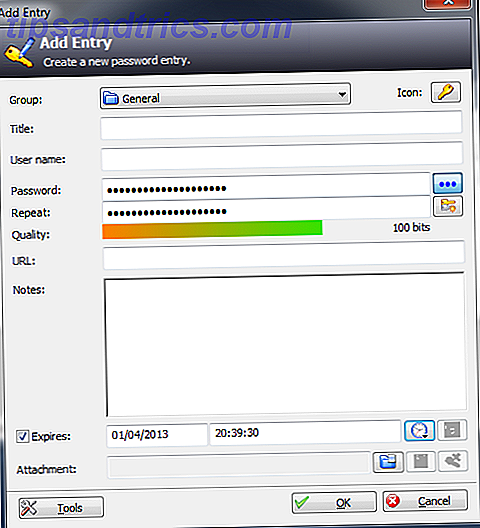
• Gruppe: Færdige mapper, hvor du kan organisere og sortere dine adgangskoder. For eksempel ville internetgruppen være et godt sted at gemme adgangskoden til din Facebook-konto eller andre websitekonti.
• Titel: Et navn, som du kan bruge til at beskrive den særlige adgangskode, f.eks. Facebook kodeord og så videre.
• Brugernavn: Navnet er knyttet til adgangskoden, f.eks. Makeuseof @ makeuseof. com
• Adgangskode: Dette er en af KeePass fantastiske funktioner; genererer en sikker krypteret adgangskode. Denne funktion genererer automatisk en tilfældig, sikker, krypteret adgangskode, når vinduet 'Tilføj indgang' åbnes / aktiveres.
For at se dit kodeord skal du klikke på knappen Vis adgangskode (knappen med tre prikker) på højre side af adgangskoden.
For at generere et tilfældigt sikkert krypteret kodeord, enten for en ny konto eller for at ændre en eksisterende adgangskode, skal du klikke på knappen på højre side af gentagelsesindtastningen og direkte under knappen Vis kodeadgangskode.
• Gentag: Indtast adgangskoden en gang for at bekræfte den.
• Kvalitet: Viser, hvor sikkert dit kodeord er, med en kvalitetsmåler af typen type eller kode.
• URL: Linket (eller webadressen) til webstedet, der er knyttet til adgangskoden, som mail.yahoo.com.
• Bemærk: Generelle oplysninger om den konto eller hjemmeside, som kan være nyttige i situationer, hvor du søger efter en bestemt post, eller hvor du har specifikke indstillinger for din konto.
• Udløber: Dette er den udløbsdato, som du kan bruge, når du vil have adgang til en adgangskode i et begrænset tidsrum. Du kan også tilføje en påmindelse til dig selv for at ændre adgangskoden på det angivne tidspunkt. Og du vil se et rødt kryds-symbol ud for passwordets navn, når det er udløbet.
• Vedhæftning: Dette er en filvedhæftning til adgangskoden. En anden stor funktion ved KeePass er at have en intern seer for tekstfiler, billeder og dokumenter. Så du behøver ikke at eksportere den vedhæftede fil for at se den.
Klik på 'OK', når du har indtastet dine oplysninger for at gemme dine ændringer. Skærmbilledet 'Tilføj indtastning' lukkes, og du vil blive taget til hovedvinduet, hvor dit kodeord vil blive vist under 'e-mail-gruppe'. 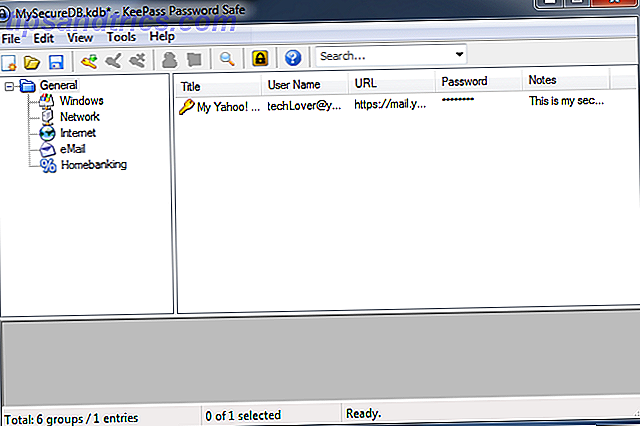
Så, hvis du vil bruge en af dine indtastninger, skal du bare højreklikke på den og vælge 'Kopier brugernavn' eller 'Kopier kodeord' og indsæt det på hjemmesiden.
Ulempe: Hvis du glemmer hovedadgangskoden, er alle dine andre adgangskoder i databasen tabt for evigt, og der er ingen mulighed for at genoprette dem. Glem ikke adgangskoden!
KeePass er et lokalt program, men du kan gøre det skybaseret ved at synkronisere databasefilen vha. Dropbox eller en anden tjeneste som den. Tjek Justin Pots artikel, Opnå krypteret cross-platform-kodeord, synkronisering med KeePass & Dropbox Opnå krypteret cross-platform-kodeordsynkronisering med KeePass & Dropbox Opnå krypteret cross-platform-kodeordsynkronisering med KeePass & Dropbox Læs mere.
Flere nyttige links om dette værktøj:
• KeePassX - Secure Password Management til Linux og OS X KeePassX - Secure Password Management til Linux og OS X KeePassX - Secure Password Management til Linux og OS X Læs mere
• Brug af Keepass til at sikre dine online-konti Brug Keepass til at sikre dine online-konti Brug Keepass til at sikre dine online-konti Læs mere
9.4.2 Mozilla Firefox Password Manager
Mozilla Firefox Password Manager er en adgangskode manager indbygget i browseren. Dette kan gemme loginoplysninger (brugernavne og adgangskoder), som du bruger, mens du surfer på internettet, så du ikke behøver at indtaste dem igen på det næste besøg på et websted eller en tjeneste. Du kan blive opmærksom på, når du indtaster dine loginoplysninger for første gang i Facebook eller et andet websted; et vindue vises øverst på websiden. 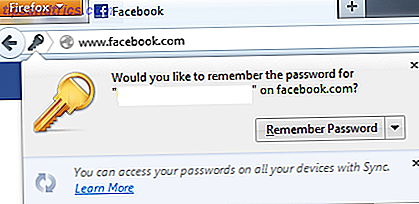
Dette vindue indeholder et spørgsmål og dropdown menu. Spørgsmålet siger: "Vil du have Firefox til at huske denne adgangskode?" Og dropdown-menuen har tre muligheder; 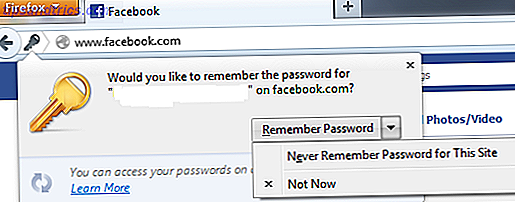
"Husk adgangskode": Hvis du vælger det, gemmer Firefox loginoplysningerne, og det vil automatisk indtaste dem for dig næste gang du besøger hjemmesiden.
"Aldrig for dette websted": Firefox gemmer ikke loginoplysningerne og vil aldrig spørge dig igen, medmindre du fjerner undtagelserne i adgangskodeadministratoren.
"Ikke nu": browseren vil springe op med at gemme dit brugernavn og adgangskode denne gang, men spørger igen næste gang.
Bemærk, at når du klikker uden for promptet Husk adgangskode, forsvinder det. For at bringe det tilbage, skal du blot klikke på ikonet på venstre side af adresselinjen (eller placeringsbjælken).
Master password er et af de fantastiske funktioner, som den sikre browser Firefox har. Det er en funktion til at beskytte gemte adgangskoder og andre private data. Det anbefales stærkt at bruge hovedadgangskodefunktionen, hvis din pc bruges af andre for at forhindre dem i at se listen over gemte adgangskoder. Indstillingen for hovedadgangskode er ikke valgt som standard. Du kan dog indstille det nemt ved at gøre følgende:
Klik på 'Firefox' knappen i øverste venstre hjørne. 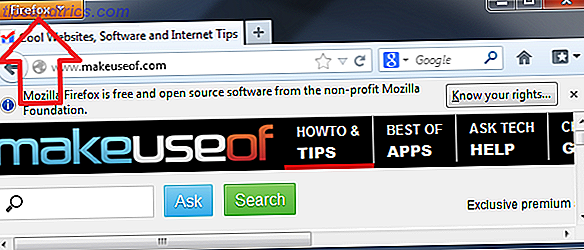
Gå til menuen "Indstillinger" og vælg "Valg".
Her finder du 8 forskellige indstillingspaneler: Generelt, Faner, Indhold, Programmer, Privatliv, Sikkerhed, Synkronisering og Avanceret. 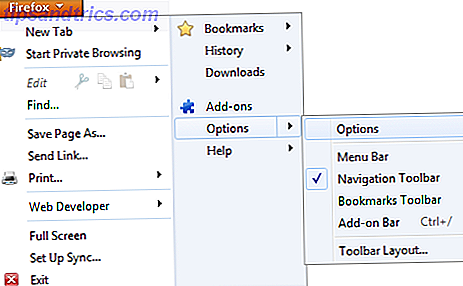
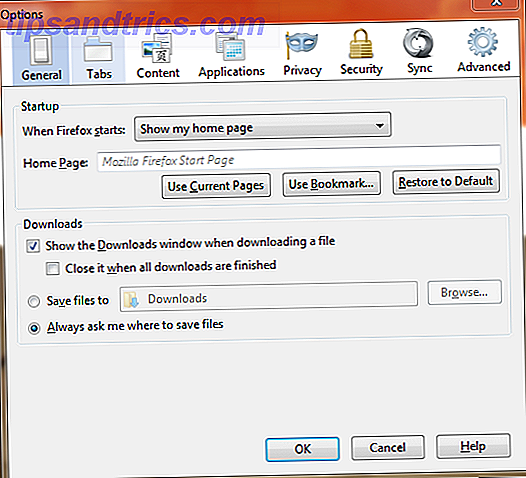
Vælg "Sikkerhed" fanen. 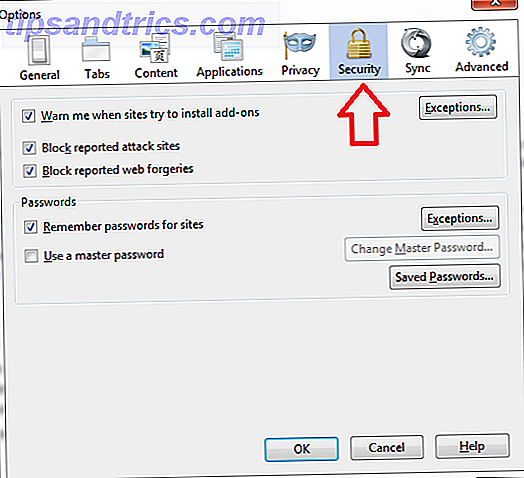
Markér afkrydsningsfeltet ud for "Brug en hovedadgangskode."
Der vises et nyt vindue, der beder dig om et masteradgangskode som vist. 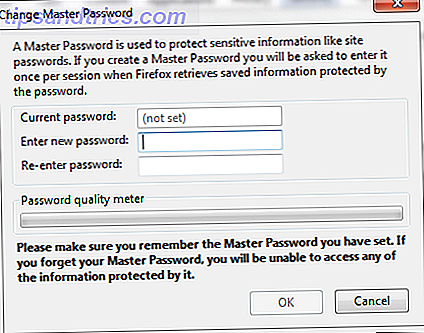
Indtast dit kodeord i feltet "Indtast ny adgangskode". 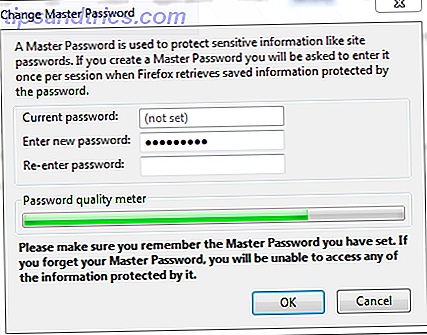
Indtast det igen i feltet "Re-enter password" og klik på 'OK' 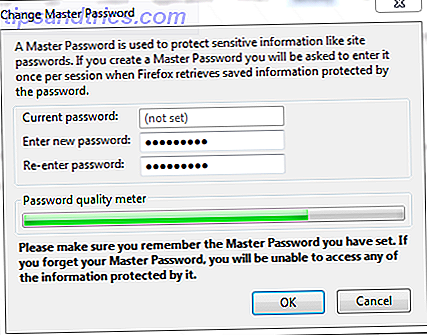
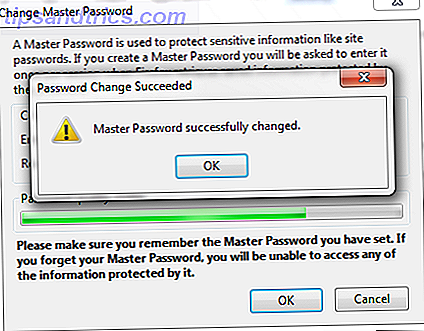
Endnu en ting at vide - som fremhævet på den officielle Mozilla-hjemmeside - for hver Firefox-session skal du først indtaste dette hovedadgangskode, første gang du beder Firefox om at huske en ny adgangskode eller fjerne adgangskoder, og hver gang du vil se listen over dine gemte adgangskoder.
10. Two-Factor Authentication
Nogle gange er en adgangskode ikke nok. Tofaktorautentificering går videre og kræver både noget, du kender (dit kodeord) og noget, du har (din telefon) for at logge ind. 
Simpelthen: Det er en godkendelsesmetode, der afhænger af to uafhængige informationsstykker for at kontrollere hvem der er. Hvorfor bruge dette? Fordi adgangskoder ikke er nok til at beskytte vigtige logins mere. Tofaktorautentificering er stærkere, fordi det reducerer chancerne for at få din konto stjålet eller kompromitteret af en anden. Googles værktøj "Google Authenticator" er et godt eksempel på at anvende denne godkendelsesmetode.
Hvis du ikke har aktiveret to-faktor-godkendelse til Google, anbefaler jeg stærkt, at du gør det. Google Authenticator er en tjeneste, der giver dig to-faktor-godkendelse (også kendt som "2-trinsbekræftelse"). Den er tilgængelig som en app til iPhone, Android, Windows Phone og BlackBerry mobiltelefoner. Denne enkle app blev udviklet med vilje til at give Gmail-brugere et ekstra sikkerhedsniveau til deres konti ved at give en sekundær sekscifret kode ud over deres brugernavn og adgangskode for at logge ind på Google apps. Dette betyder, at brugeren foruden at kende brugernavnet og adgangskoden skal have en engangsadgangskode (OTP) sendt til en telefon eller genereret af appen for at logge ind på en konto. Du kan modtage godkendelseskoder via følgende tre muligheder:
• Smartphone som Android eller iPhone ved hjælp af Google Authenticator-applikation.
• SMS-besked.
• Trykt liste; for når din telefon ikke virker.
Alle, der bruger Gmail (eller Google Apps), Facebook eller andre tjenester, der tilbyder 2FA Hvilke tjenester tilbyder tofaktorautentificering? Hvilke tjenester tilbyder to-faktor-godkendelse? Ikke for længe siden fortalte Tina dig alt om tofaktorautentificering, hvordan det virker, og hvorfor du skal bruge det. I en nøddeskal er tofaktorautentificering (2FA) eller to-trinsbekræftelse som det undertiden kaldes, en ekstra ... Læs mere skal begynde at bruge denne funktion hurtigst muligt. Her er en god artikel af Tina Sieber Hvad er tofaktorautentificering, og hvorfor du skal bruge det Hvad er tofaktorautentificering, og hvorfor du skal bruge det Tofaktorautentificering (2FA) er en sikkerhedsmetode, der kræver to forskellige måder at bevise din identitet Det er almindeligt anvendt i hverdagen. For eksempel at betale med et kreditkort kræver ikke kun kortet, ... Læs mere dækker alt relateret til denne sikkerhedsmetode.
11. HTTPS: Tilføjet sikkerhed
Som Matt Smith skrev i sin artikel Sådan bekæmpes WiFi-sikkerhedsrisici, når du opretter forbindelse til et offentligt netværk Sådan bekæmpes WiFi-sikkerhedsrisici, når du opretter forbindelse til et offentligt netværk Sådan bekæmpes WiFi-sikkerhedsrisici, når du opretter forbindelse til et offentligt netværk Som mange mennesker ved nu, forbinder til et offentligt usikret trådløst netværk kan have alvorlige risici. Det er kendt at gøre dette kan give en åbning for alle former for datatyveri, især adgangskoder og private ... Læs mere:
"Som mange mennesker ved nu, kan forbindelse med et offentligt usikret trådløst netværk have alvorlige risici. Det er kendt at gøre dette kan give en åbning for alle former for datatyveri, især adgangskoder og privat information. "
Et offentligt Wi-Fi-netværk er åbent, og trådløse netværk fungerer på samme måde som radioarbejder. Det betyder, at oplysningerne vil blive sendt på tværs af airwaves (som radio-udsendelser) i alle retninger, og alle inden for rækkevidde kan læse alt det nemt - medmindre det er krypteret. Det er derfor, at HTTPS er afgørende, hvis du bruger et usikret netværk. Når du bruger HTTPS, krypteres dine personlige oplysninger - som f.eks. Brugernavne og adgangskoder - over netværket. Dette betyder, at selvom netværket er offentligt eller åbent, er dine login til et af dine konti ikke synlige for personer, der ønsker at indfange dine loginoplysninger ved hjælp af nogle tredjepartsværktøjer (eller sniffing-værktøjer).
Så hvad er HTTPS? Som forklaret på Wikipedia står HTTPS for Hypertext Transfer Protocol Secure Turning - du kan fortælle et websted bruger det, når du ser "https" i adresselinjen hvor "http" normalt er. Det er i øjeblikket en standard login-indstilling til webtjenester, herunder Gmail, Facebook og mere.
Hvis du vil surfe på nettet sikkert, anbefaler jeg stærkt, at du bruger Mozilla Firefox som din standardbrowser og bruger HTTPS, når den er tilgængelig. Jeg anbefaler også dig at bruge en Firefox-udvidelse kaldet HTTPS Everywhere, som aktiverer HTTPS, når det er muligt. For flere oplysninger om hvorfor du skal bruge Firefox som din standardwebbrowser eller hvordan du bruger dens udvidelse HTTPS Everywhere, skal du se følgende links:
• Håndtering af Firefox: Den uofficielle håndbog
• Krypter din webbrowsing med HTTPS overalt [Firefox]
12. Løsningsstyringseksempler
Kort sagt må du ikke lægge alle dine æg i en kurv. Realistisk sætter alle æg (dine adgangskoder) i en kurv (som en krypteret database ved hjælp af password manager), at du har mange problemer, når du er gået i kompromis. Prøv i stedet at bruge alle de kodeordstyringsteknikker, der er nævnt i denne vejledning, hvis du kan. Her er en metode, jeg tidligere har brugt.
Tiered Passwords: Jeg kategoriserede først mine adgangskoder baseret på, hvor kritisk en given konto er:
• Lav sikkerhed: fora eller nyhedsbreve - steder hvor jeg ikke bruger følsomme personlige oplysninger eller data.
• Mellem sikkerhed : Facebook, Google+ og e-mails.
• Høj sikkerhed: for alt, hvor min personlige økonomi er involveret som bank- og kreditkortkonti.
Nu, baseret på dette tiered password-system, brugte jeg forskellige kodeordmønstre, adgangskodeadministratorer, som er opsummeret i følgende tabel:
| Lav | Medium | Høj | |
| Password Generation | I begyndelsen brugte jeg det samme kodeord for de fleste af dem, og så brugte jeg tilfældige adgangskoder. | Jeg brugte en base kodeord og ændrede de sidste eller første to bogstaver med noget, der henviser til hjemmesiden. | Brugt forskellige stærke komplekse unikke adgangskoder til hver konto. Det anbefales stærkt ikke at bruge en basisadgangskode her |
| Manuel adgangskodeadministration (stykke papir) | Ja | Ingen | Ingen (Vi anbefaler kraftigt at du ikke bruger det) |
| Password Management Tool | Ja. Browserbaseret adgangskodeadministrator (Firefox's password manager) | Ja. KeePass password management værktøj. | Nej. Jeg bruger min hjerne til at huske noget kodeord relateret til enhver konto har nogen af mine personlige finansoplysninger. |
| Yderligere sikkerhedslag | Ingen. | Nej. Jeg begyndte lige at bruge 2FA med min Gmail, og jeg vil bruge den med mine Facebook- og Dropbox-konti. | Ja. Jeg har brugt 2FA fordi min bank kræver alle sine kunder til. |
| Hyppig adgangskodeændring | Ingen. | Ingen. | Ja. BEMÆRK: Det anbefales at evaluere styrken af dine adgangskoder og ændre dem ud fra denne gennemgang. |
Bemærk: Du kan bruge denne tabel som en skabelon til at starte dit eget adgangskodehåndteringstræ eller -system. Men stol ikke på det for meget. Prøv at komme op med det system, der passer til det, der er kritisk for dig, og i forhold til de nyeste sikkerhedsstandarder.
Det vigtigste er, at du aldrig bør genbruge en adgangskode mellem websteder.
13. Hvordan beskytter du dine adgangskoder?

Det er klart, at adgangskoder er den defensive frontlinje, der beskytter dine konti. Her er nogle tips, der skal hjælpe dig med at beskytte dine adgangskoder - uanset om du er på arbejde, hjemme eller i en kaffebar:
Du bør aldrig optage eller skrive din adgangskode nede på en post-it note.
Del aldrig dit kodeord med nogen, selv dine kolleger.
Du skal være meget forsigtig, når du bruger dine adgangskoder på offentlige pc'er som skoler, universiteter og biblioteker ... osv. Hvorfor? Fordi der er en chance for disse maskiner inficeret med keyloggers (eller tastetryk logging metoder) eller password-stjæle trojan heste.
Brug ikke adgangskodebesparende funktioner som f.eks. Google Chrome's Auto Fill-funktion eller Microsofts Auto Complete-funktion, især på offentlige pc'er.
Udfyld ikke nogen form på internettet med dine personlige oplysninger, medmindre du ved, du kan stole på det. I dag er internettet fyldt med bedrageriske websites, så du skal være opmærksom på phishing-forsøg.
Brug en betroet og sikker browser som Mozilla Firefox. Firefox patches hundredvis af sikkerhedsopdateringer og gør betydelige forbedringer for at beskytte dig mod malware, phishing-forsøg, andre sikkerhedstrusler og for at holde dig sikker, når du surfer på internettet.
Hold øje med PwnedList-databasen for at kontrollere, om dit brugernavn eller din emailadresse er på listen over lækte kontooplysninger på internettet.
Fortsæt med at kontrollere og se på de seneste nyheder og anmeldelser af adgangskodeadministrator software og adgangskode krakningsværktøjer. Baseret på dette vil du være i stand til at bestemme, hvornår du skal ændre dine adgangskoder.
14. Sikkerhedsnyheder
Som nævnt i det sidste tip ovenfor bør du holde dig ajour med de seneste sikkerhedsnyheder; Sikkerhedsbrud sker hele tiden. Hvis du gør en hurtig Google-søgning efter de seneste sikkerhedsnyheder, vil du blive forbløffet over antallet af ressourcer, der er fokuseret på sikkerhed. Jeg vil ikke tale om dem alle, men jeg vil fremhæve de vigtigste ressourcer rettet mod det generelle publikum:
14.1 Sikkerhed nu
Sikkerhedsforsker Steve Gibson har en interessant podcast kaldet Security Now. Jeg har lyttet til denne podcast i et par uger nu, og jeg kan fortælle dig, at denne podcast selv ikke er superteknisk, og den er ikke rettet mod sikkerhedsguruer / programmører. I hver episode forklarer og besvarer Gibson spørgsmål fra lyttere om alt fra online-autentificering, Wi-Fi-sikkerhed, kryptografi til spyware, malware, virus og så mange andre ting. Overraskende kan du lytte til denne podcast på din iPhone eller iPad.
Forresten, bekymre dig ikke om, at du har gået glip af nogen episoder, fordi hver podcast er arkiveret med både lyd med høj lyd og lav båndbredde og et fuldt udskrift. Bare gå til webstedet Sikkerhed nu for at begynde at få mere information om sikkerhed.
14, 2 PwnedList
Dette værktøj hjælper brugerne med at finde ud af, om deres legitimationsoplysninger er blevet hacket. Hvis du går til hjemmesiden for tjenesten, vil du se opdateret statistik over antallet af lækkede legitimationsoplysninger, adgangskoder og e-mail-adresser. 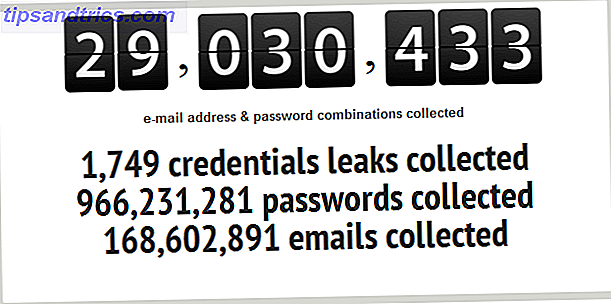
PwnedList holder overvågning (eller gennemsøgning) på internettet for at finde stjålne data indsendt af hackere på de offentlige websteder og indekserer derefter alle de loginoplysninger, den finder. Det lancerede også for nylig en ny tjeneste, der advarer dig, når dine legitimationsoplysninger er blevet offentliggjort af hackere. Dette overvågningsværktøj er tilgængeligt som en gratis service til den enkelte. Så hvad venter du på? Gå til tilmeldingssiden og begynd at få advarsler og opdateringer om dine legitimationsoplysninger.
15. Point to Remember (Anbefalinger)
Lad os gå over de vigtigste ideer og punkter, bare for at gennemgå.
Brug ALTID en blanding af store og små bogstaver sammen med tal og specialtegn.
Har et andet stærkt kodeord for hvert websted, konto, computer osv., Og har IKKE nogen personlige oplysninger som dit navn eller dine fødselsoplysninger i dit kodeord.
Del IKKE noget af dine adgangskoder eller dine følsomme data med nogen - selv dine kolleger eller helpdesk-agenten i din virksomhed. Brug også dine adgangskoder omhyggeligt, især i offentlige pc'er. Vær ikke offer for skulder surfing.
Som vi nævnte i afsnittet Adgangskodehåndteringsteknikker, er det et glimrende skridt at bruge password manager applikationer som LastPass og 1Password til at hjælpe dig med at generere, lagre og huske unikke adgangskoder. Men for mere robust sikkerhed bør du ikke stole udelukkende på dem. Grant Brunner skrev en fascinerende artikel på ExtremeTech om Staying Safe online: Brug af en adgangskode manager er bare ikke nok. I den skrev han: "Brug af en adgangskodeadministrator til alle dine konti er en meget fornuftig ide, men ikke lulled i en falsk følelse af sikkerhed. Du er ikke immun fra cracking eller nedetid." Bredt set er adgangskodeforvaltere som LastPass er som enhver software: Sårbar over for sikkerhedsbrud. For eksempel oplevede LastPass en sikkerhedsbrud i 2011, men brugere med stærke masteradgangskoder blev ikke påvirket.
Og vores sidste anbefaling, som vi kraftigt opfordrer til, er, at du begynder at evaluere dine adgangskoder, opbygge dit lagdelt adgangskode system, skifte dine måder at oprette adgangskoder til og gemme dem ved hjælp af adgangskodeadministratorer eller adgangskode træ, være up-to-date med de nyeste sikkerhedsnyheder, og regelmæssigt ændre dine adgangskoder.
For flere detaljer:
• Vejledningen til adgangskode sikkerhed (og hvorfor du bør bekymre sig)
• Sådan behersker du kendskabet til adgangskoder 
16. MakeUseOf Links
Jeg anbefaler personligt, at du går igennem følgende nyttige vejledende artikler om MakeUseOf for at få flere oplysninger om adgangskode sikkerhed og beskyttelse.
• Sådan opretter du et godt kodeord, som du ikke glemmer Hvordan man opretter et stærkt kodeord, som du ikke vil glemme Hvordan man opretter et stærkt kodeord, som du ikke vil glemme. Ved du hvordan du opretter og husker et godt kodeord? Her er nogle tips og tricks til at opretholde stærke, separate adgangskoder til alle dine online-konti. Læs mere
• Sådan skaber du stærke adgangskoder, som du nemt kan huske Sådan oprettes stærke adgangskoder, som du nemt kan huske Sådan oprettes stærke adgangskoder, som du kan huske nemt Læs mere
Vi har også et voksende lager af nyttige og hjælpsomme sikkerheds tips, der skal ses for at blive opdateret på dette absolut vitale område.
De af jer, der er ny på informationssikkerhedsområdet og gerne vil høre meget mere om sikkerhed, bør nok læse "HackerProof: Din vejledning til pc-sikkerhed", som giver dig et overblik over vigtige oplysninger til sikkerheden på din pc .
Konklusion
I dagens informationsalder er adgangskoder et vigtigt aspekt af din sikkerhed. De er den defensive frontlinie og den mest anvendte godkendelsesmetode, der giver beskyttelse til brugerkonti på din computer eller online-konti. På grund af de nye teknikker, der blev brugt af adgangskodekiksere og hurtigere hardware, blev det dog betragtet som et åbent vindue til din computer eller online-konto, der blev betragtet som et stærkt kodeord for et år siden. Det betyder ikke, at du skal være bange, men det betyder, at du skal holde dig ajour med de seneste sikkerhedsnyheder, når det er muligt. Du er ikke immun mod krakning eller nedetid. For at være virkelig sikker, skal du opbevare en krypteret kopi af din adgangskode database lokalt, bruge multi-factor-godkendelse, når det er muligt, gennemgå de seneste sikkerhedsnyheder, evaluere dine adgangskoder og ændre dem ofte.
Det er det! Jeg håber du har fået en god følelse af sikkerhedsbevidsthed og lært nye teknikker ved at læse dette. Oprettelse af et stærkt kodeordstyringssystem kræver tid, praksis og tålmodighed, men det er værd at gøre, hvis du er bekymret for din sikkerhed. Det gør dit liv mere sikkert end før. God fornøjelse!
"BEHANDLER DIT PASSWORD LIKE
DIN TOOTHBRUSH "